Установка Windows XP на ноутбук или как добавить SATA-драйвер в дистрибутив Windows XP
Содержание
- Введение
- Зачем нужен драйвер SATA-контроллера для установки Windows XP на ноутбук
- Как добавить (вшить) SATA-драйвер в установочный дистрибутив Windows XP
- Создание дистрибутива Windows XP и добавление драйверов в дистрибутив Windows XP
- Где скачать дравера для SATA-контроллера ноутбука
- Дополнительная информация
Введение
С выпуском новой операционной системы Windows Vista, компания Microsoft принимает все более изощренные и агрессивные методы пиар-компаний и продвижения своего продукта на мировой рынок. В связи с эти, была предпринята очень жесткая компания по внедрению лизензионного продукта ОС Windows Vista на рынок портативных ПК. Теперь новейшие ноутбуки ведущих фирм производитлей поставляют свои изделия даже без наличия драйверов для старой версии операционной системы Windows XP. Такие жесткие меры продвижения приходятся не подуше многим пользователям ПК и разработчикам, однако против огромной монополистской машины не попрешь, поэтому приходится искать методы установки Windows XP на ноутбуки самостоятельно.
Такие жесткие меры продвижения приходятся не подуше многим пользователям ПК и разработчикам, однако против огромной монополистской машины не попрешь, поэтому приходится искать методы установки Windows XP на ноутбуки самостоятельно.
Итак, в данной статье Азбука ПК расскажет вам как установить Windows XP на современные ноутбуки, поставляемые в комплекте исключительно с Windows Vista. При попытке установки XP на такие модели, возникает ошибка — установщик Windows XP не обнаружила установленных жестких дисков. Как решить эту проблему и установить Windows XP на ваш ноутбук мы и расскажем.
Зачем нужен драйвер SATA-контроллера для установки Windows XP на ноутбук
Итак, вы приобрели новый ноутбук, который, к сожалению, не поддерживает операционную систему Windows XP и при попытке установке грозно пишет об ошибке: Программа установки не обнаружила на ПК установленных жестких дисков. Однако винчестер работает исправно и определяется в БИОС. В чем же кроется проблема?
Дело в том, что для установки Windows XP на ноутбук, установщик должен распознать SATA-контроллер материнской платы и установить его драйвера. Этот процесс происходил автоматически, до тех пор пока база драйверов установочного дистрибутива Windows XP не устарела. Поэтому для установки Windows XP на большинство современных ноутбуков необходимо добавить этот драйвер к установщику.
Этот процесс происходил автоматически, до тех пор пока база драйверов установочного дистрибутива Windows XP не устарела. Поэтому для установки Windows XP на большинство современных ноутбуков необходимо добавить этот драйвер к установщику.
Как добавить (вшить) SATA-драйвер в установочный дистрибутив Windows XP
Добавить необходимый SATA-драйвер для установки Windows XP можно двумя способами: копированием драйвера на дискету, добавлением драйвера в установочный дистрибутив Windows XP. С первым вариантом все довольно просто: находите необходимые драйвера и копируете их на дискету, после чего, в начале установки Windows XP нажимаете клавишу F6 и выбираете нужный драйвер. Это приведет к принудительному добавлению SATA-драйвера в мастер установки Windows XP и последующему обнаружению жестких дисков. Проблема состоит в том, что ноутбуки уже довольно давно перестали укомплектовываться флоппи-дисководами, а тратить лишние деньги на USB-дисковод довольно глупо и неэкономно.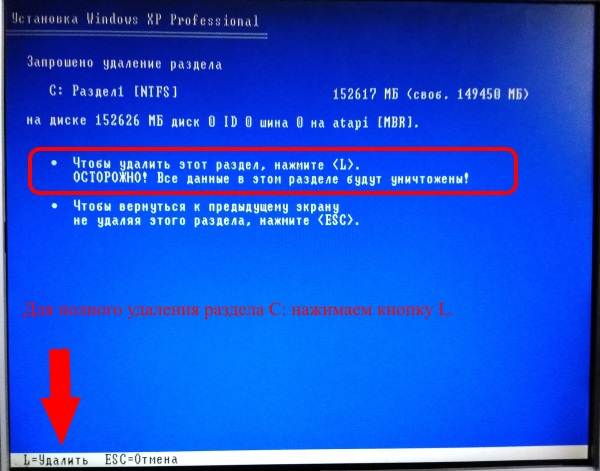
Для того, чтобы жесткий диск ноутбука обнаружился при установке Windows XP, нам необходимо добавить SATA-драйвер в дистрибутив (установщик) операционной системы. Для этого, мы будем использовать наиболее простую и понятную утилиту для автоматизации и настройке дистрибутивов Windpows XP — nLite. Программа nLite позволит добавить в сборку дистрибутива Windows XP необходимый пакет драйверов, после чего проблема будет устранена. Итак, начнем.
Создание дистрибутива Windows XP и добавление драйверов в дистрибутив Windows XP
Скачать программу для работы с дистрибутивом Windows XP — nLite
Для начала, нам необходимо скопировать содержимое установочного диска Windows XP на жесткий диск другого ПК. К примеру, скопируем все его файлы и папки в директорию D:/Windows_SATA.
После того, как это действие выполнено, установим программу nLite. Выбираем язык установки, принимаем условия лицензионного соглашения и выбираем путь установки. Для нормальной работы утилита nLite требует наличия установленной на вашем ПК утилиты .NET Framework (она обычно поставляется с драйверами на видеокарту). Без нее, nLite просто не запуститься, поэтому качаем утилиту и устанавливаем ее. Если при запуске программа выдаст ошибку с тектом: «Ошибка при инициализации приложения (0xc0000135)» — это означает, что .NET Framework не установлен или установлен некорректно.
Выбираем язык установки, принимаем условия лицензионного соглашения и выбираем путь установки. Для нормальной работы утилита nLite требует наличия установленной на вашем ПК утилиты .NET Framework (она обычно поставляется с драйверами на видеокарту). Без нее, nLite просто не запуститься, поэтому качаем утилиту и устанавливаем ее. Если при запуске программа выдаст ошибку с тектом: «Ошибка при инициализации приложения (0xc0000135)» — это означает, что .NET Framework не установлен или установлен некорректно.
Теперь запускаем nLite, выбираем язык и указываем путь к скопированной папке с файлами дистрибутива Windows XP — в нашем случае, эта папка
Немного подождите, пока программа nLite определит тип операционной системы, наличие языковых модулей и сервис-паков. Жмите Далее. Следующий экран позволяет выбрать доступные опции, которые программа выполнит над дистрибутивом Windows XP перед его записью на компакт-диск. Вы сможете автоматизировать процесс установки Windows XP, позволяя установщику автоматически заполнять такие поля как Имя пользователя, лицензионный ключ и часовой пояс.
Вы сможете автоматизировать процесс установки Windows XP, позволяя установщику автоматически заполнять такие поля как Имя пользователя, лицензионный ключ и часовой пояс.
В нашем случе, нас интересует пункт Драйвера, поэтому нажимаем на соответствующую кнопку. Также мы собираемся после добавления драйвера в дистрибутив Windows XP записать его на компакт-диск, поэтому выбираем пункт Загрузочный образ ISO и жмем Далее
Программа nLite предложит нам выбрать папку с драйверами, которые мы будем добавлять в дистрибутив Windows XP. Указываем ранее скачанную на жесткий диск папку для SATA-контроллера нашего ноутбука и выбираем все драйвера из предложенного списка.
Нажимаем Далее и ожидаем монтирования образа, который после этого можно будет сохранить на жестком диске или записать на компакт-диск
Нажимаем Запись и ждем завершения прожига.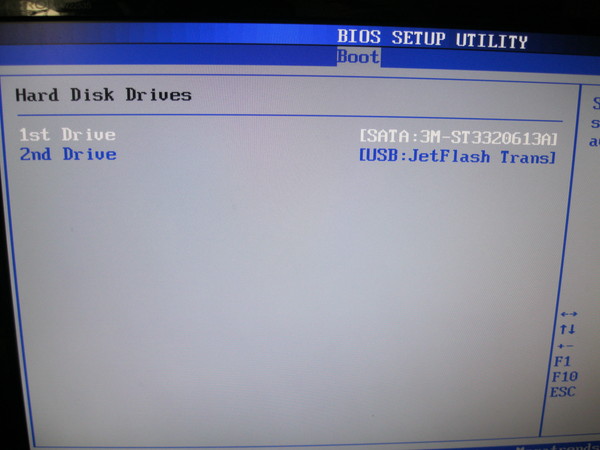 Все, наш дистрибутив Windows XP с поддержкой необходимых SATA-драйверов для нашего ноутбука готов, приступайте к установке Windows XP. Давайте снова повторим пункты создания установочного диска Windows XP и добавления к нему SATA-драйверов ноутбука:
Все, наш дистрибутив Windows XP с поддержкой необходимых SATA-драйверов для нашего ноутбука готов, приступайте к установке Windows XP. Давайте снова повторим пункты создания установочного диска Windows XP и добавления к нему SATA-драйверов ноутбука:
- Копируем все файли и папки с установочного диска Windows XP на винчестер
- Устанавливаем программу nLite
- Устанавливаем утилиту .NET Framework
- Запускаем nLite и указываем путь к ранее скопированной папке с файлами Windows XP
- Выбираем пункт добавления Драйвера
- Выбираем папку с SATA-драйверами для ноутбука
- Монтируем и записываем дистрибутив Windows XP с добавленными SATA-драйверами для ноутбука программой nLite
Где скачать дравера для SATA-контроллера ноутбука
Большинство производителей современных ноутбуков не размещают необходимые SATA-драйверы на диске, идущем в комплекте, поэтому нам необходимо обращаться за помощью в Интернет.
Зайдите на сайт производителя ноутбука, выберите раздел Support или Download
и, пользуясь мастером поддержки, скачайте необходимые именно для вашей модели ноутбука SATA-драйвера.На этом же сайте вы сможете скачать все драйвера для устрйств вашей модели ноутбука для операционной системы Windows XP. Они вам понадобятся после установки Windows с созданного ранее диска.
Если вы все сделали правильно, установщик Windows XP найдет жесткие диски ноутбука и позволит без проблем установить Windows XP.
Дополнительная информация
Похожие публикации
- Windows Vista – производительность
- Windows Vista – интерфейс и производительность
- Обзор совместимости Windows Vista
установка на компьютер, нетбук, ноутбук
Компьютерной системе Windows ХР уже исполнилось 15 лет, но свою актуальность она не потеряла до сих пор.
Windows xp Professional
Содержание
- Подготовка к установке windows xp с флешки
- Создание загрузочного usb-накопителя для установки windows xp на компьютер, ноутбук, нетбук
- Поэтапная установка Windows ХР на компьютер с флешки
- Ошибка при установке windows xp
- Синий экран при установке windows xp
Подготовка к установке windows xp с флешки
Чтобы переустановить Windows ХР с флешки необходимо пройти несколько этапов:
- подготовить флешку для установки Windows XP;
- скачать и разархивировать образ установочного диска XP;
- скачать и запустить программу WinSetupFromUsb;
- записать дистрибутив на флеш-накопитель;
- изменить настройки очередности загрузки в BIOS;
- поставить Виндовс XP с флешки.

Подготовка флешки для установки Windows XP начинается с ее форматирования (все данные на накопителе уничтожатся). Сделать это можно стандартными средствами любой операционной системы семейства Виндовс. Перейдите в «Мой компьютер» и нажмите правой кнопкой мыши на иконке вашей флешки.
Перейдите в «Мой компьютер» и нажмите правой кнопкой мыши на иконке вашей флешки. Выберите строку «Форматировать», и в открывшемся окне установите в поле «Файловая система» значение NTFS. Осталось клацнуть по кнопке «Начать»
Выберите строку «Форматировать», и в открывшемся окне установите в поле «Файловая система» значение NTFS. Осталось клацнуть по кнопке «Начать», и дождаться окончания процесса.
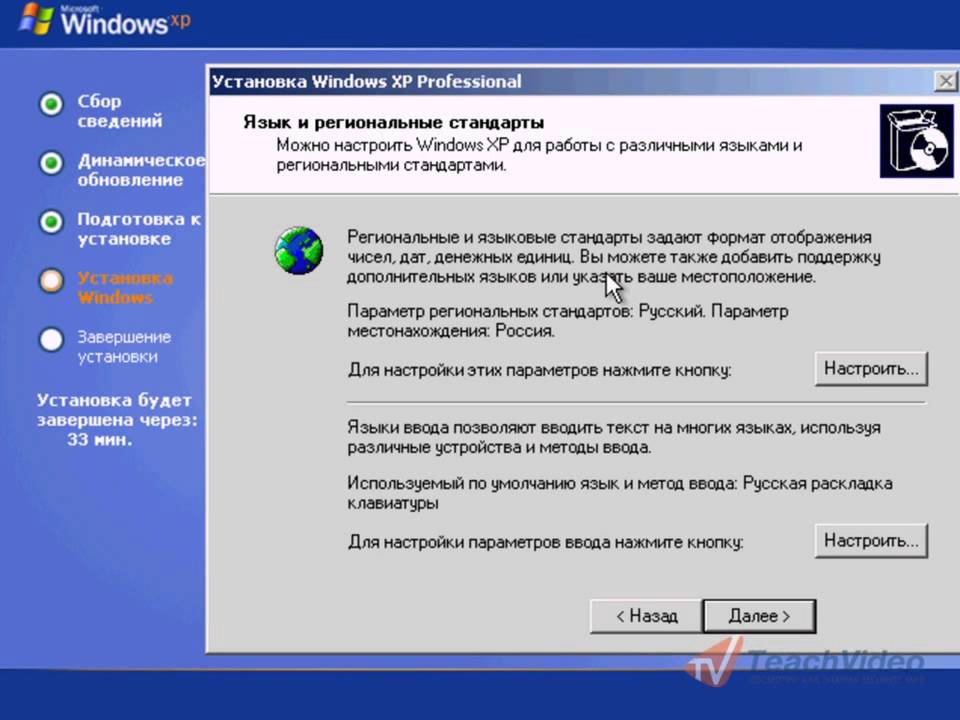 Второй – это установить эмулятор дисковода DaemonTools Lite и смонтировать образ как обычный диск.
Второй – это установить эмулятор дисковода DaemonTools Lite и смонтировать образ как обычный диск.Извлекаем образ с помощью архиватора или программы UltraIso
Устанавливаем эмулятор дисковода DaemonTools Lite и смонтировать образ как обычный диск
Переходим к третьему пункту. Скачайте небольшую программку WinSetupFromUsb (ссылка). Откройте самораспаковывающийся архив и укажите место куда извлечь файлы программы. Файл с приставкой «х64» следует запускать в 64-битных системах, а второй в 32-битных (x86).
Скачиваем WinSetupFromUsb
Разрядность своей системы найдете, нажав правой кнопкой на иконке «Мой компьютер» и выбрав строку «Свойства системы».
Узнаем разрядность системы
Когда определитесь сколько у вашей системы бит, запускайте нужный файл. Теперь переходите непосредственно к созданию загрузочного носителя, чтобы установить Win XP с флешки.
Создание загрузочного usb-накопителя для установки windows xp на компьютер, ноутбук, нетбук
В открытом окне программы в первом поле вы должны увидеть название своей флешки, с указанием размера.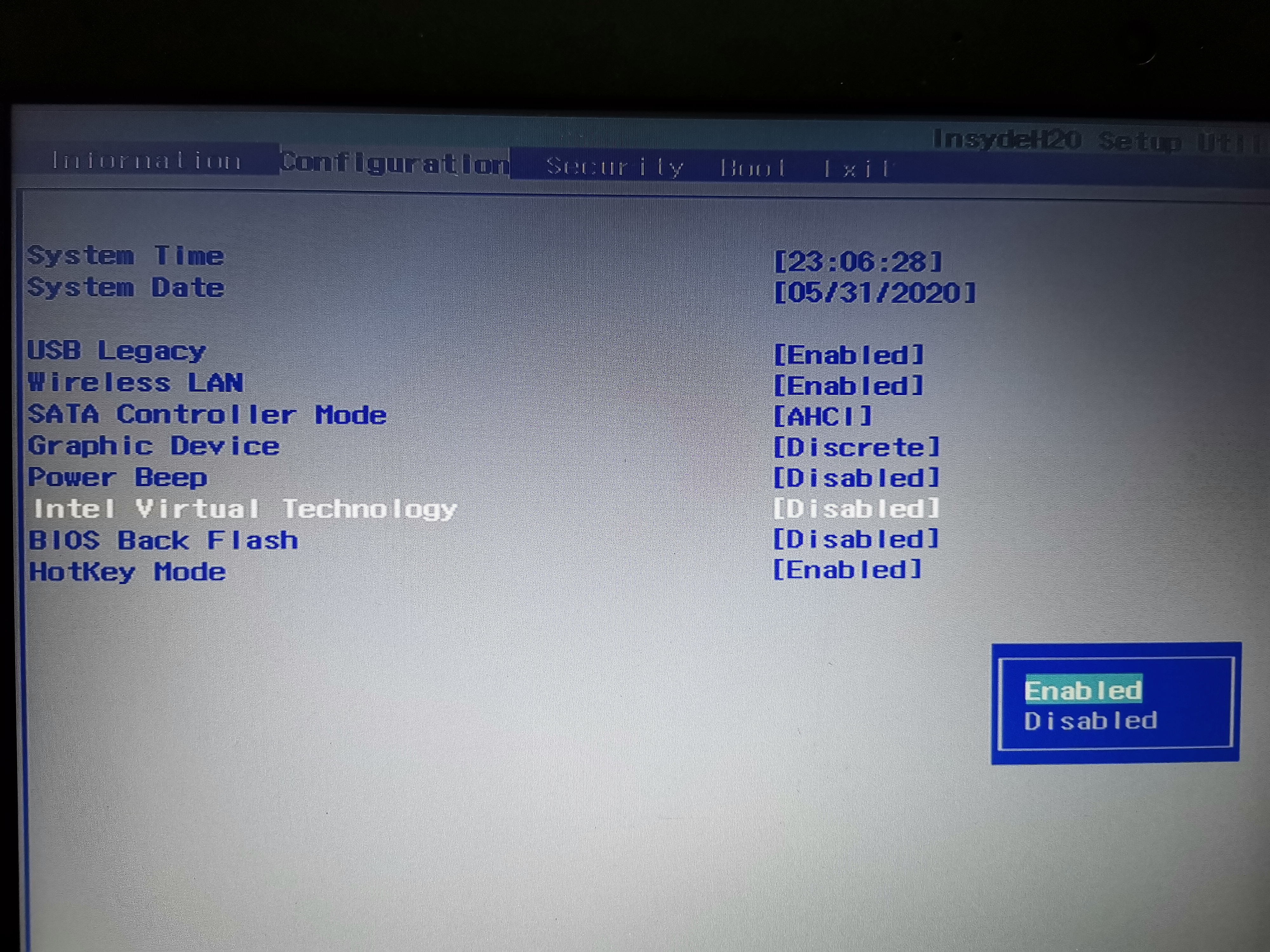 Если так и есть, то отметьте галкой пункт «Auto format», «align» и «copy BPB». Файловую систему отметьте NTFS если стоит другое.
Если так и есть, то отметьте галкой пункт «Auto format», «align» и «copy BPB». Файловую систему отметьте NTFS если стоит другое.
Установка Windows на usb-носитель начнется только после выбора папки с дистрибутивом.
Установка Windows на usb-носитель начнется только после выбора папки с дистрибутивом. Ранее вы должны были его извлечь или смонтировать в виртуальный дисковод. Для выбора отметьте галкой поле с надписью «Windows 2000/XP/2003 Setup» и нажмите кнопку с точками. В открывшемся окошке укажите местонахождения папки с Win XP.
В открывшемся окошке укажите местонахождения папки с Win XP.
Вам предложат изучить лицензионное соглашение и принять его. Нажмите «I accept».
Нажмите «I accept»
Осталась последняя кнопка «Go», после нажатия на которую откроется два окна с предупреждениями о возможной потере файлов на флешке. Отвечаем утвердительно, поскольку мы уже отформатировали накопитель, и он полностью пустой.
Когда строка состояния полностью заполнится появится окно с сообщение о завершении работы. Теперь можно установить Винду с флешки. Пошаговая инструкция далее.
Теперь можно установить Винду с флешки. Пошаговая инструкция далее.Поэтапная установка Windows ХР на компьютер с флешки
Чтобы заставить систему грузиться с флеш-накопителя нужно для начала внимательно изучить стартовый экран загрузки.
Клавиши для входа могут быть разными, но суть одна. Если предоставляется возможность зайти в «Boot Menu», воспользуйтесь ей. После нажатия указанной на экране кнопки, выберите вариант с USB и нажмите Enter. Если «Бут Меню» нет, то придется поменять этот параметр вручную. Зайдите в BIOS с помощью F2 или Delete (возможны варианты). Ваша цель – раздел под названием «Boot», в нем измените приоритет загрузки системы.После изменений нажмите F10 и согласитесь с сохранением.
Следующим этапом будет уже именно установка Windows XP с флешки на ноутбук или стационарный компьютер. Система автоматически перезагрузится и первым вы увидите на экране предложение нажать любую клавишу для продолжения. После нажатия вариантов немного, жмем Enter. На следующем диалоговом экране стрелками выберите 3-й пункт: «3. First part (при первой загрузке) of WindowsXP…» Нажмите «Ввод», и установка на нетбук Windows XP с флешки начнется. После первой перезагрузки во время установки, обязательно выберите четвертый пункт. В нашей статье «Установка Windows ХР» вы найдете поэтапные инструкции стандартной установки.
На следующем диалоговом экране стрелками выберите 3-й пункт: «3. First part (при первой загрузке) of WindowsXP…» Нажмите «Ввод», и установка на нетбук Windows XP с флешки начнется. После первой перезагрузки во время установки, обязательно выберите четвертый пункт. В нашей статье «Установка Windows ХР» вы найдете поэтапные инструкции стандартной установки.ПОСМОТРЕТЬ ВИДЕО
Ошибка при установке windows xp
На запрос «не могу установить Windows XP с флешки» поисковые системы выдают очень много вариантов с которыми сложно разобраться. Но есть два самых распространенных случая. В первом система жалуется на отсутствие файла «asms».
Решается установкой сначала. При этом внимательно выбирайте пункты при начальной загрузке. В первый раз – «3. First part…», во второй — «4. Second part…».
В первый раз – «3. First part…», во второй — «4. Second part…».Синий экран при установке windows xp
Следующая возможная ошибка на фото ниже:
В этом случае возвращаемся обратно в БИОС (если забыли, смотрите выше в статье). Только теперь мы ищем пункт «SATA Mode». И поставьте отметку на IDE вместо AHCI. Больше ошибка не побеспокоит. Теперь вы знаете как установить windows xp с флешки на компьютер, нетбук, ноутбук. Чтобы переустановить систему, действуем точно также. Остались вопросы, задаем их, не стесняемся!Как создать загрузочную флешку для установки Windows XP?
Home > Вопросы по резервному копированию данных > Как создать загрузочную флешку для установки Windows XP?
Здравствуйте! Я хочу установить Windows XP на старый компьютер. Первоначально у меня был компакт-диск с Windows XP, но вдруг я понял, что на моем старом компьютере не было дисковода для компакт-дисков. Теперь я рассматриваю возможность создания загрузочного USB для установки Windows XP. Что именно мне делать?
Что именно мне делать?
Лучший ответ от
Rel· Отвечено 29 марта, 2023
Привет. Создать загрузочную флешку для установки Windows XP не так уж и сложно. Во-первых, вы должны подготовить только 2 вещи.
- 8 Гб (минимум) USB-накопитель
- EaseUS Todo Backup Home
EaseUS Todo Backup Home — это программа для резервного копирования, обеспечивающая пользователям надежную защиту данных. Он может выполнять почти все задачи резервного копирования, создавая стабильные копии вашей системы, файлов, личных данных, дисков и т. д. Помимо задач резервного копирования, EaseUS Todo Backup также может создавать для вас загрузочные USB-накопители и даже клонировать ваш компьютер.
Нажмите кнопку, чтобы загрузить это программное обеспечение бесплатно, и следуйте приведенным ниже инструкциям, чтобы начать свое творение.
Шаг 1. Отформатируйте подготовленный USB-накопитель в файловой системе NTFS.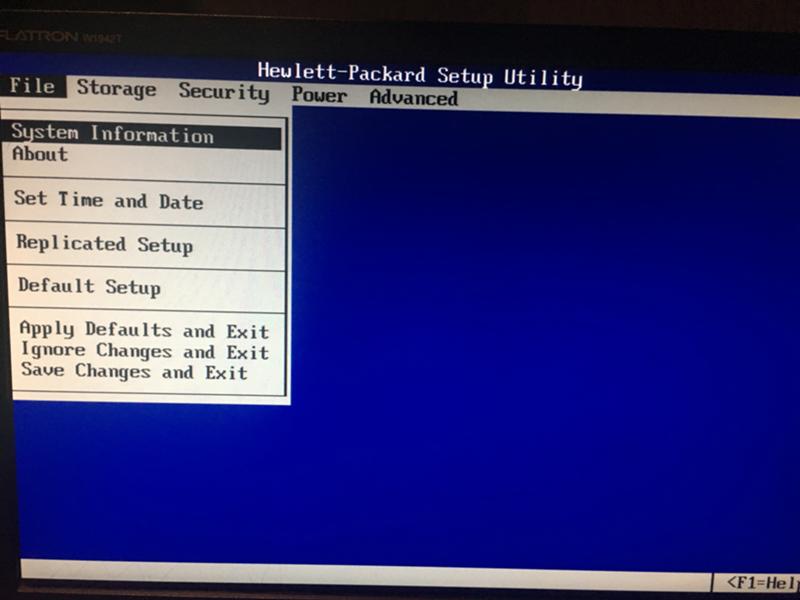
Шаг 2. Запустите EaseUS Todo Backup Home.
Шаг 3. Перейдите к Инструменты в правом верхнем углу окна и выберите Создать аварийный диск.
Шаг 4. Затем появится новое окно, нажмите средний значок, чтобы создать загрузочный USB.
Шаг 5. Нажмите кнопку «Создать», чтобы получить загрузочный USB-накопитель для Windows XP.
Если вы хотите установить Windows XP на свой старый компьютер, вам просто нужно вставить созданный загрузочный USB в ваш старый компьютер, запустить компьютер и нажать F2/DEL для входа в BIOS. После этого можно запускать процесс установки Windows XP через БИОС.
Статья по теме: Как создать загрузочный образ EaseUS USB, CD/DVD и ISO с помощью EaseUS Todo Backup
Скачайте EaseUS Todo Backup для защиты компьютерных данных!
Найдите лучшие решения для резервного копирования компьютеров, облачных хранилищ, безопасности данных и клонирования дисков с подробным руководством.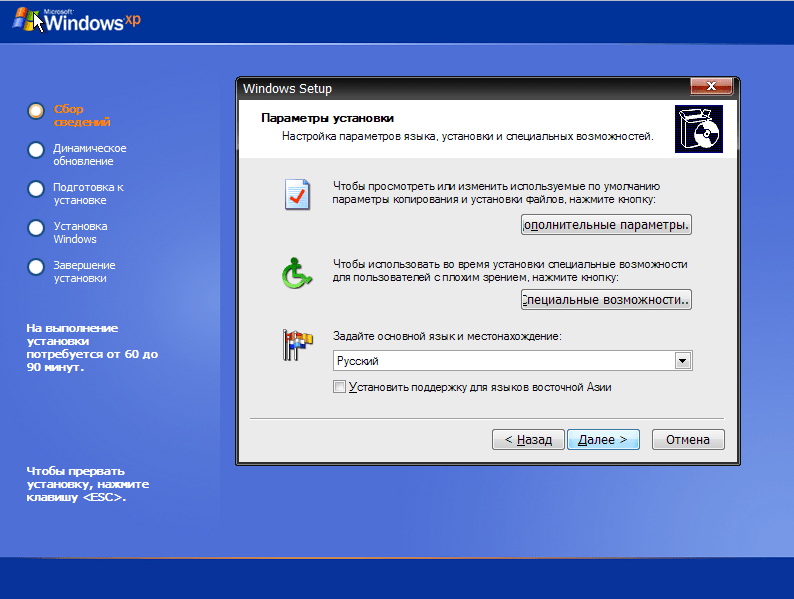
Каковы наилучшие способы создания загрузочного USB-накопителя?
Хотите узнать о лучших способах создания загрузочного USB-диска? Вы находитесь в правильном месте. Мы представим некоторые из лучших инструментов для создания загрузочных USB-накопителей для Windows. Продолжайте читать и найдите тот, который вам нравится.
Лариса
28 февраля 2023 г.
Как сделать загрузочную флешку из другой загрузочной флешки?
Как сделать загрузочную флешку из другой загрузочной флешки? Добиться этого несложно. В этом коротком посте мы собираемся предложить вам пошаговый метод достижения вашей цели.
Отн.
07 марта 2023 г.
Как сделать загрузочный USB в Windows 7 с помощью CMD
Загрузочный USB загрузит компьютер с файловой системы на вашем USB-накопителе, а не на жестком диске. Как сделать загрузочную флешку в Windows 7 с помощью CMD? Получите ответ здесь.
Лариса
22.02.2023
Как лучше всего создать загрузочный USB-накопитель с файлом ISO?
Вы ищете способ создать загрузочный USB-накопитель с файлом ISO на вашем компьютере с Windows? Как лучше всего это сделать? Продолжайте читать и найдите ответ здесь.
Лариса
16 марта 2023 г.
Как разместить загрузочный ISO-образ на USB-накопителе?
Как разместить загрузочный ISO-образ на USB-накопителе? Вы хотите знать ответ? Этот короткий пост расскажет вам, как поместить загрузочный ISO-образ на USB-накопитель с пошаговым руководством.
Джерри
28 марта 2023
Как создать собственный загрузочный USB-накопитель Windows 10?
Загрузочный USB-накопитель — это USB-накопитель, который позволяет использовать файловую систему, хранящуюся на USB-накопителе, для загрузки компьютера. Но знаете ли вы, как создать собственный загрузочный USB-накопитель Windows 10? В этой статье рассказывается, как создать собственный загрузочный USB-накопитель Windows 10.
Джерри
18 апреля 2023
Просмотреть все вопросы
12.04 — Какое программное обеспечение следует использовать в Ubuntu для создания Windows XP LiveUSB?
Задавать вопрос
спросил
Изменено 10 лет, 8 месяцев назад
Просмотрено 9к раз
Возможный дубликат:
Как создать Windows XP LiveUSB с помощью Ubuntu для его замены
Поскольку многие программы, которые мне нужны, работают только на XP, мне нужно установить Windows XP на мои 2 ноутбука, но я не могу использовать оптический привод, что делает использование USB единственным вариантом.
Если это поможет, я могу сказать вам, что раньше у меня были Vista и Windows 7 на моих двух ноутбуках, но я установил Ubuntu 12.04 на один и Lubuntu на другой. Кроме того, у меня не осталось следов Windows ни на одном из моих ноутбуков, когда я покупал свои ноутбуки, они поставлялись без компакт-диска с Windows, поэтому на моих жестких дисках был только раздел размером 20 ГБ (который я отформатировал при чистой установке Ubuntu и Lubuntu).
Кроме того, у меня нет проблем с чистой установкой Windows XP и переустановкой Ubuntu/Lubuntu, поэтому я могу выполнять двойную загрузку.
Спасибо!
Редактировать: у меня есть готовый файл ISO на USB.
- 12.04
- установка
- windows
- lubuntu
- Установите GPARTED (
sudo apt-get install gparted) и отформатируйте USB-накопитель как NTFS. - Установите unetbootin из Центра программного обеспечения Ubuntu.

- Укажите на свой образ XP, выберите USB-накопитель и нажмите OK.
- Загрузитесь с него
- Готово!
WinUSB отлично работал у меня в прошлый раз, когда я настраивал двойную загрузку. Вы можете установить его либо из пакета .deb , представленного на домашней странице, либо через PPA:
sudo add-apt-repository ppa:colingille/freshlight. sudo apt-получить обновление sudo apt-get установить winusb
Графический интерфейс пользователя должен быть простым и удобным:
2Чтобы иметь живой USB с XP, я предлагаю следующий способ:
С помощью iso xp создайте загрузочный компакт-диск для Windows XP
Первая загрузка ноутбука с компакт-диска установки
Вставьте загрузочный компакт-диск для Windows XP и USB-накопитель в свой ноутбук
Загрузка с компакт-диска Windows XP.

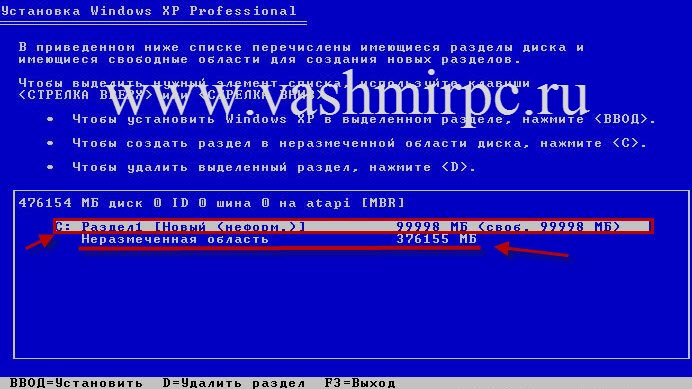


Ваш комментарий будет первым